안드로이드 스마트폰에서 기본 브라우저 변경하기
안드로이드 기기를 사용하시면서 웹 서핑을 더욱 편리하게 하시고 싶으신가요? 기본 웹 브라우저를 변경하는 과정은 생각보다 간단합니다. 본 포스트에서는 안드로이드 디바이스에서 기본 브라우저를 바꾸는 방법을 단계별로 안내해 드리겠습니다.
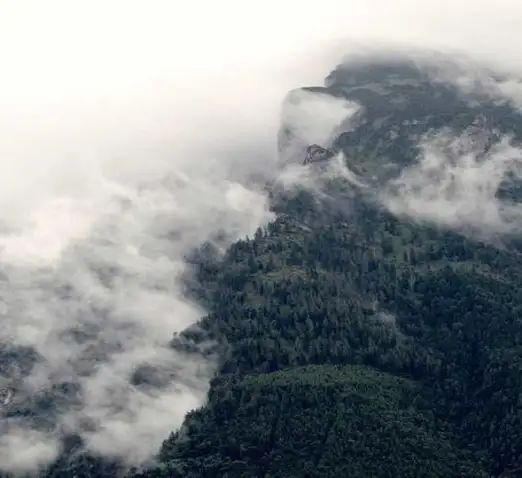
기본 브라우저의 필요성
스마트폰에서 기본 브라우저는 웹페이지를 열고 탐색하는 가장 중요한 애플리케이션입니다. 사용자가 클릭하는 모든 링크는 설정된 기본 브라우저에서 자동으로 열리게 되므로, 자신이 자주 사용하는 브라우저로 설정해 두면 보다 쾌적한 인터넷 사용이 가능합니다. 삼성 인터넷, 구글 크롬, 파이어폭스 등 다양한 브라우저 중에서 원하는 것을 선택할 수 있습니다.
안드로이드에서 기본 브라우저 변경하는 방법
안드로이드 기기의 기본 브라우저를 변경하는 과정은 다음과 같은 단계로 진행됩니다:
- 안드로이드 기기의 설정을 엽니다.
- 애플리케이션 또는 앱 관리 메뉴를 찾습니다.
- 그곳에서 기본 앱 선택 옵션을 찾아 클릭합니다.
- 브라우저 앱 항목을 선택합니다.
- 설치된 브라우저 목록에서 원하는 앱을 선택하여 기본 브라우저로 설정합니다.
이렇게 설정을 마치면, 앞으로는 선택한 브라우저가 기본적으로 사용되며, 다른 앱에서 웹 링크를 클릭할 때마다 해당 브라우저가 자동으로 열리게 됩니다.
기본 브라우저 변경 시 주의사항
- 기기에서 원하는 브라우저가 미리 설치되어 있어야 합니다.
- 설정 방법은 기기 모델에 따라 약간의 차이가 있을 수 있습니다.
- 설정 변경 후에는 링크 클릭 시 변경된 브라우저가 올바르게 실행되는지 확인해 보세요.
주요 브라우저 비교
이제 기본 브라우저를 선택할 차례입니다. 각 브라우저의 장단점을 비교하여 자신의 필요에 맞는 브라우저를 선택하세요.
| 브라우저 | 장점 | 단점 |
|---|---|---|
| Chrome | 빠른 속도 및 다양한 확장 기능 | 상대적으로 높은 배터리 소모 |
| Samsung Internet | 삼성 기기에 최적화, 여러 유용한 기능 지원 | 다소 제한적인 사용자 층 |
| Firefox | 강력한 개인정보 보호, 다양한 커스터마이징 옵션 | 기타 브라우저에 비해 덜 사용됨 |
| Edge | Microsoft 서비스와의 통합 | 배터리 소모가 빠름 |
브라우저 변경 후 활용 팁
기본 브라우저를 변경한 후에는 다음과 같은 팁을 활용하여 웹 서핑 환경을 개선할 수 있습니다:
- 즐겨찾기 관리: 자주 방문하는 웹사이트를 즐겨찾기에 추가하여 쉽게 접근하세요.
- 탭 관리: 여러 개의 웹페이지를 동시에 열어두고 원하는 페이지로 빠르게 탭 전환하세요.
- 다운로드 관리: 다운로드한 파일을 손쉽게 정리하고 필요시 삭제하여 저장 공간을 확보하세요.
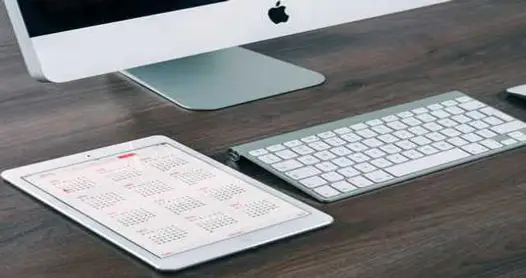
마무리
안드로이드에서 기본 브라우저를 변경하는 과정은 그리 복잡하지 않으며, 몇 가지 간단한 단계를 통해 개인의 웹 서핑 습관에 맞게 설정할 수 있습니다. 다양한 브라우저의 장점을 고려하여 자신에게 가장 적합한 브라우저를 선택하시고, 더 편리한 인터넷 사용을 경험해 보시기 바랍니다.
자주 찾으시는 질문 FAQ
안드로이드에서 기본 브라우저를 변경하는 방법은 무엇인가요?
안드로이드 기기의 설정 메뉴로 들어가셔서 애플리케이션 또는 앱 관리 옵션을 선택하신 후, 기본 앱 설정에서 브라우저 앱을 찾아 원하는 브라우저를 선택하시면 됩니다.
브라우저 변경 후 어떤 점을 확인해야 하나요?
변경 후에는 링크를 클릭할 때 새로운 기본 브라우저가 제대로 열리는지를 반드시 확인해 보시는 것이 좋습니다.
어떤 브라우저를 선택하는 것이 좋을까요?
각 브라우저마다 장단점이 있으므로 개인의 사용 용도와 필요에 맞춰 빠른 속도와 기능성 등을 고려하여 선택하는 것이 중요합니다.